Lightroom cc 2018教程:高饱和度的黑白风光照片
提问人:荣凡88发布时间:2021-02-06
1、在Lightroom中导入照片,切换至"修改照片"模块。
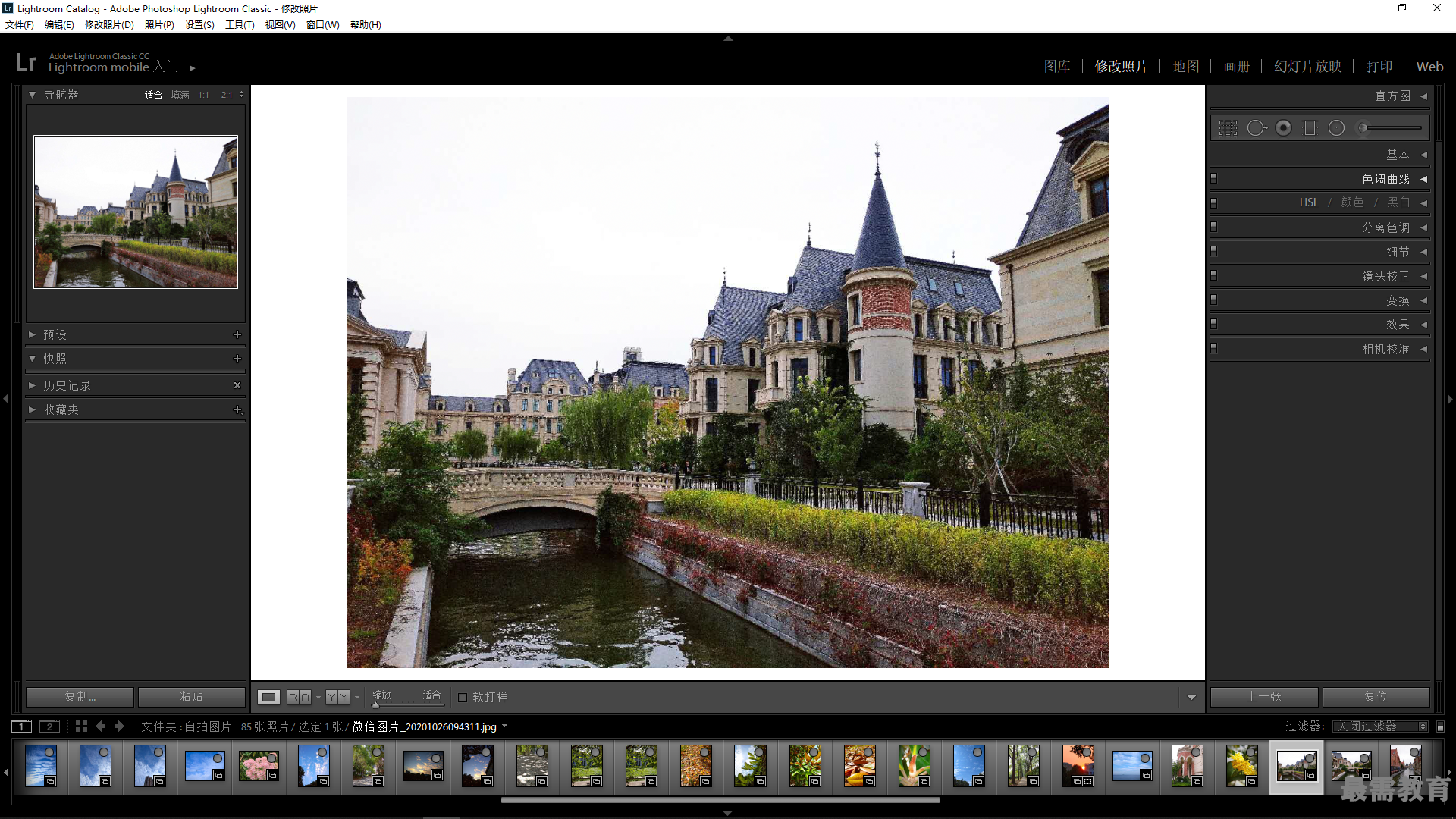
2、在"基本"面板中设置"清晰度"为22、"饱和度"为100,锐化图像,增强画面色彩。
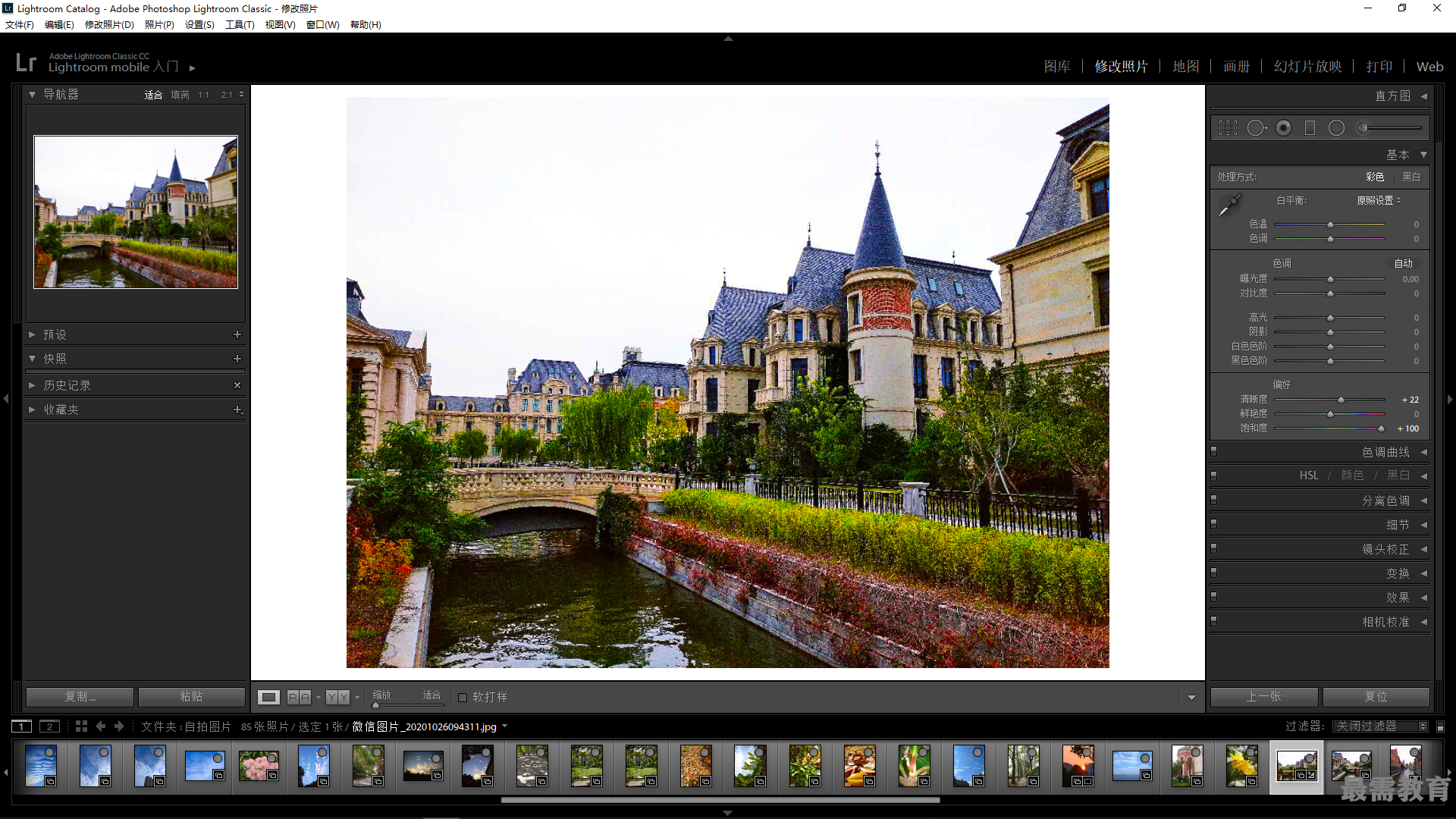
3、单击"HSL/颜色/黑白"面板右侧的"黑白"按钮,并自动调整"黑白混合"选项组下的颜色值,将图像转换为黑白效果。
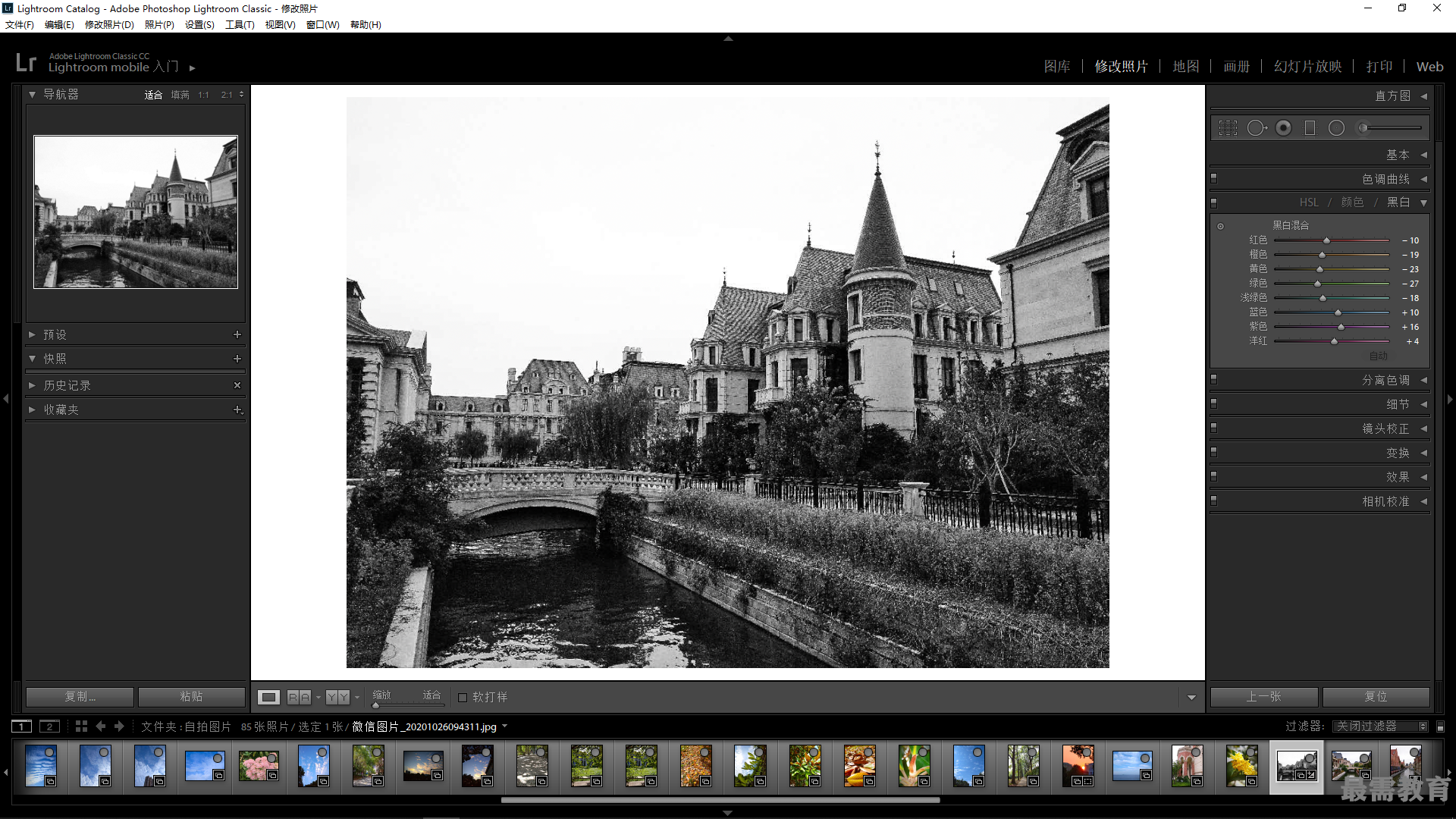
4、在"黑白混合"选项区中设置"红色"为42、"橙色"为-60、"黄色"为-86、 "绿色"为-45、"浅绿色"为55、"蓝色"为-83、"洋红"为-87,修饰黑白图像明暗对比。
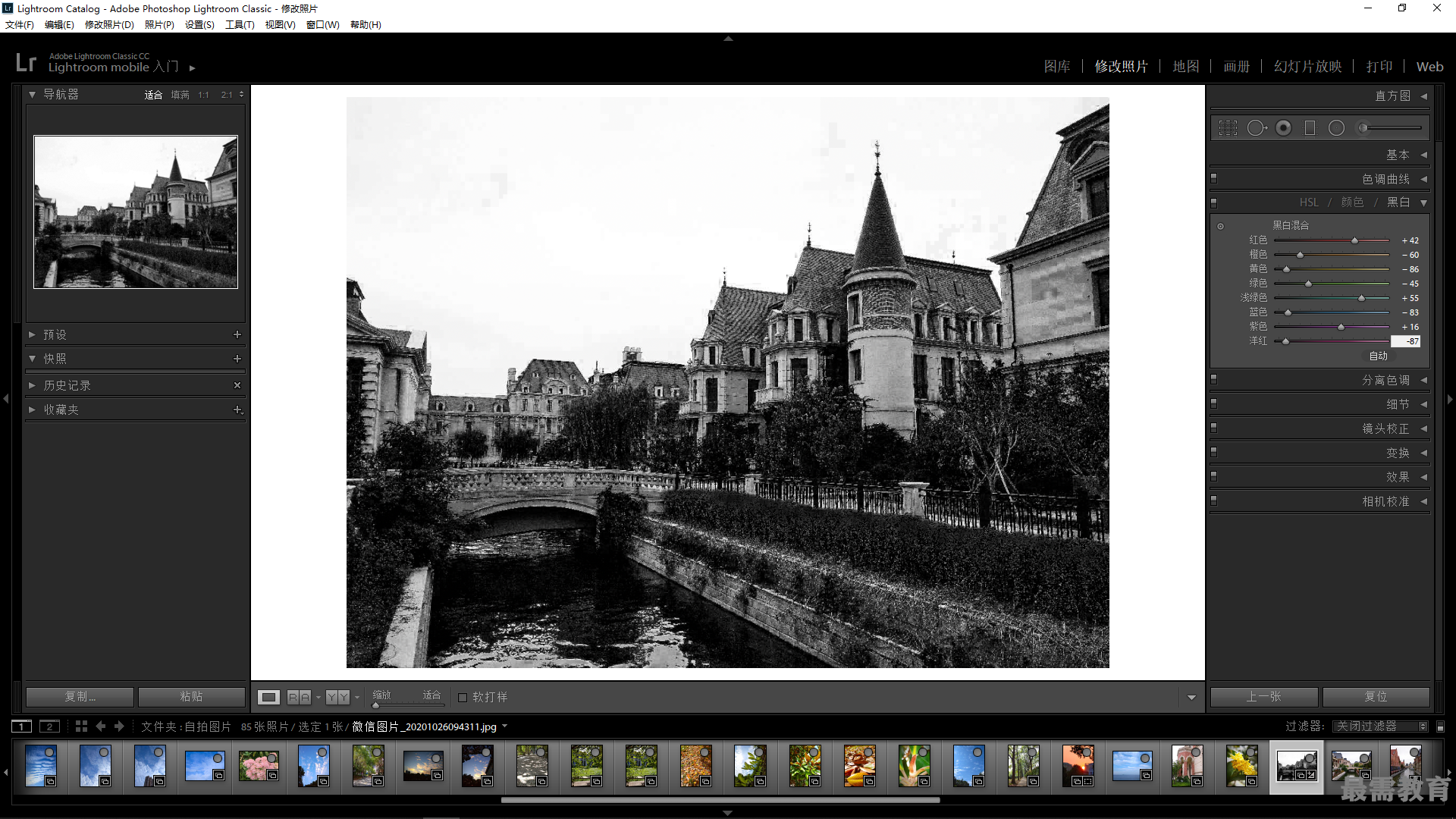
5、展开"色调曲线"面板,在"区域"选项区中设置"高光"为21、"亮色调"为-1、"暗色调"为-3、"阴影"为-2,单击"单击以编辑点曲线"按钮,转换为点曲线,单击并拖曳点曲线。
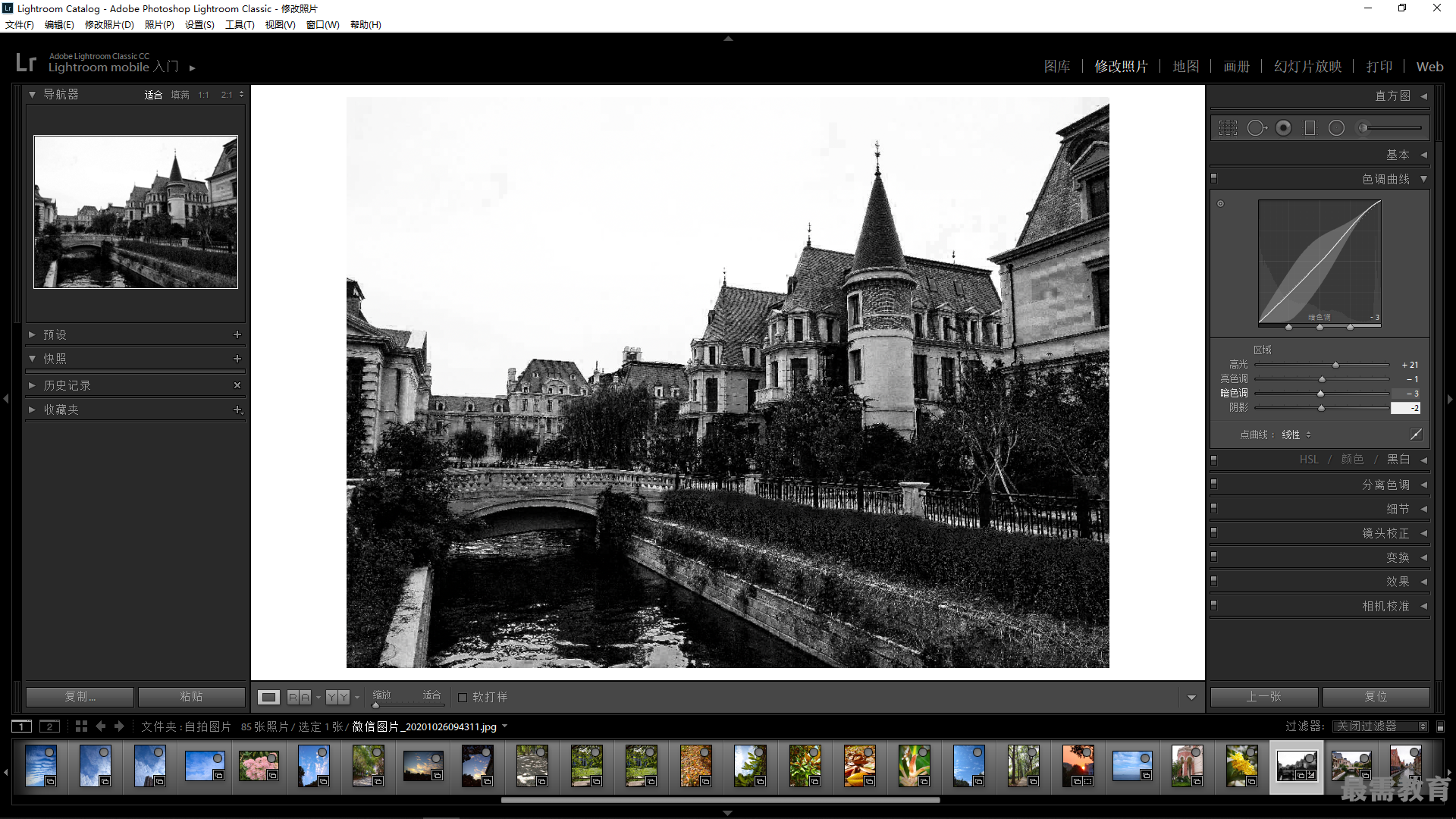
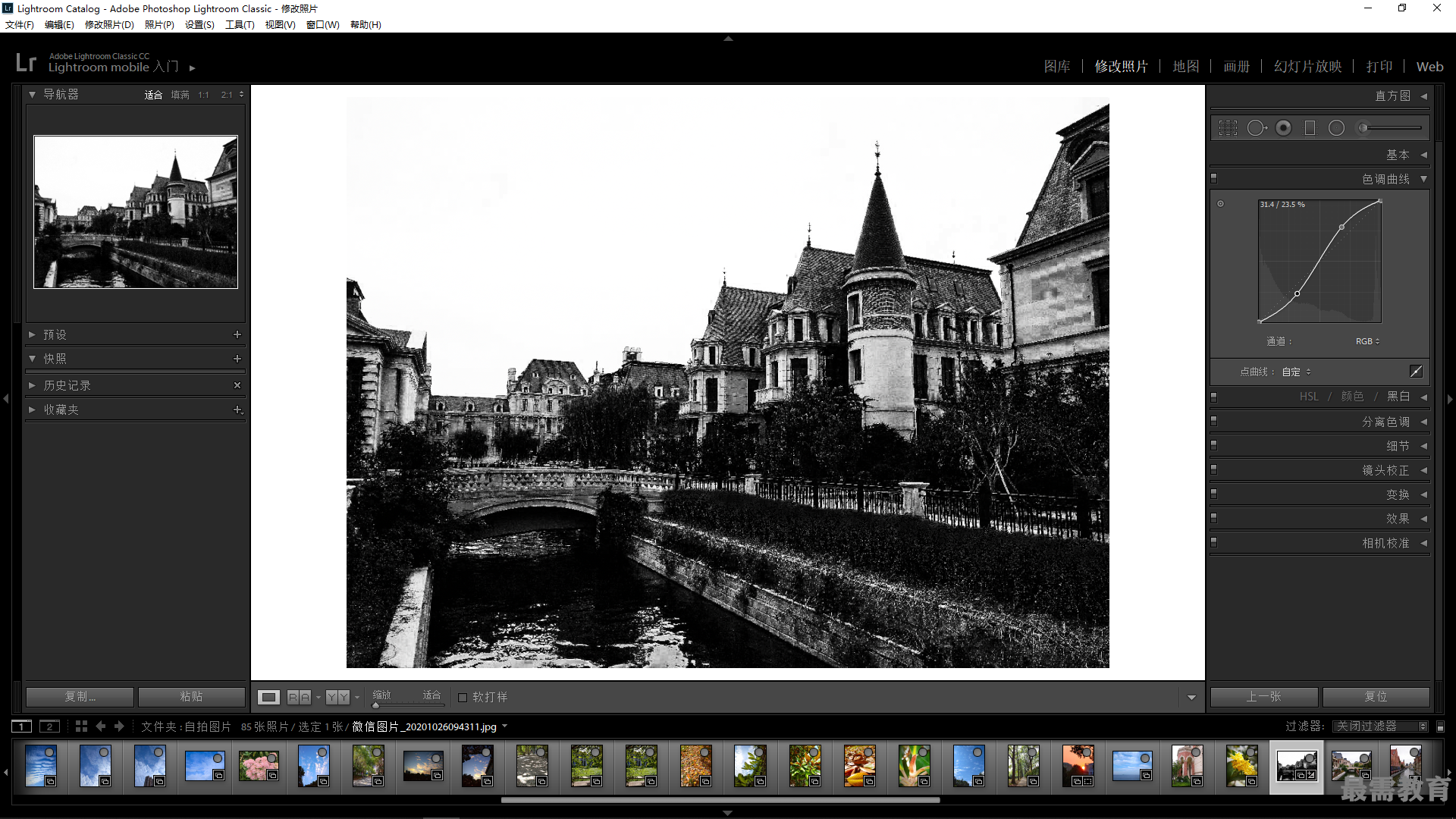
6、展开"细节"面板,在"锐化"选项区中设置"数量"为59、"半径"为3、"细节"为47,锐化图像。
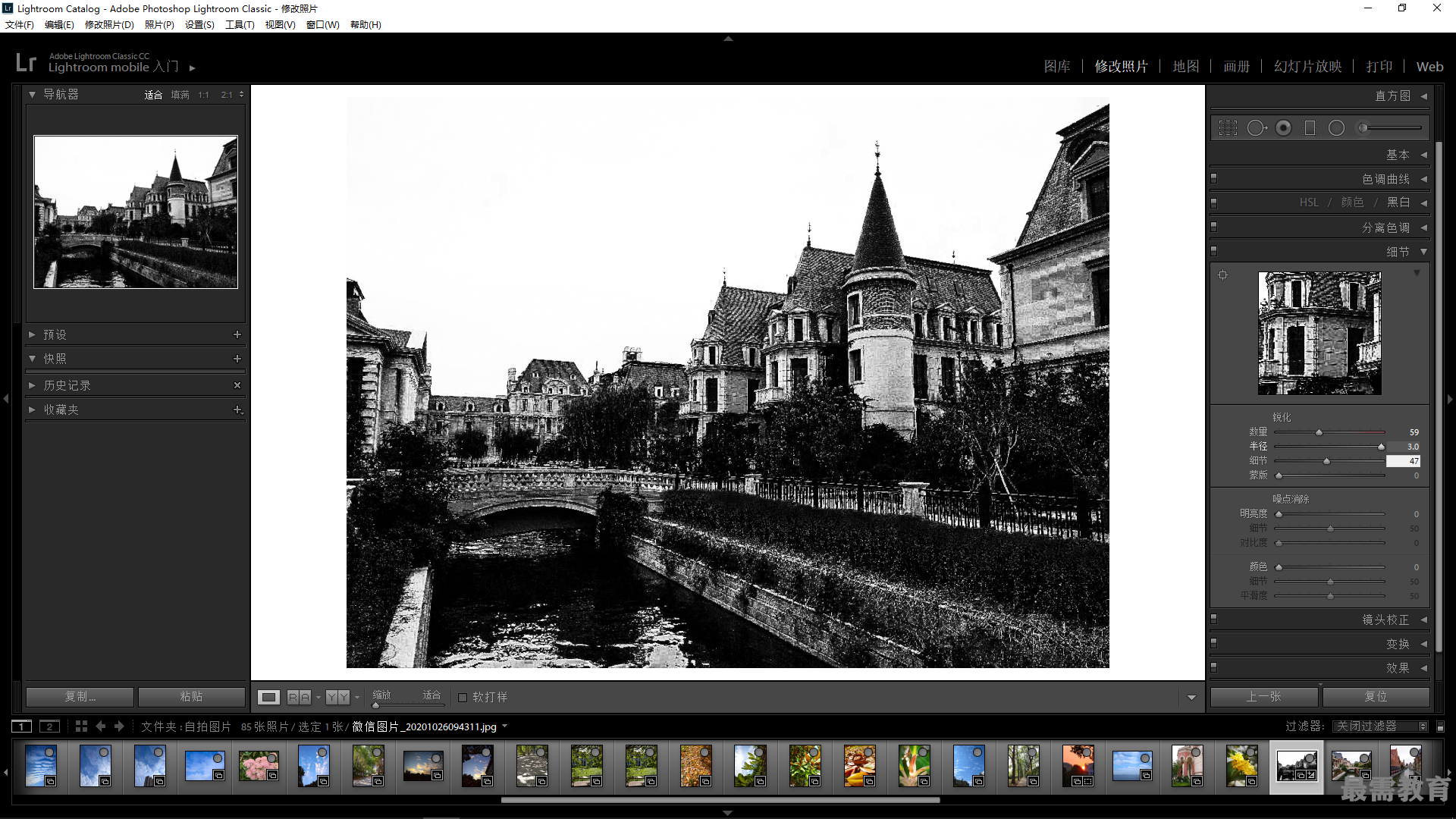
7、在“细节”面板的“降低噪点”选项区中设置“颜色”为66,处理照片细节。
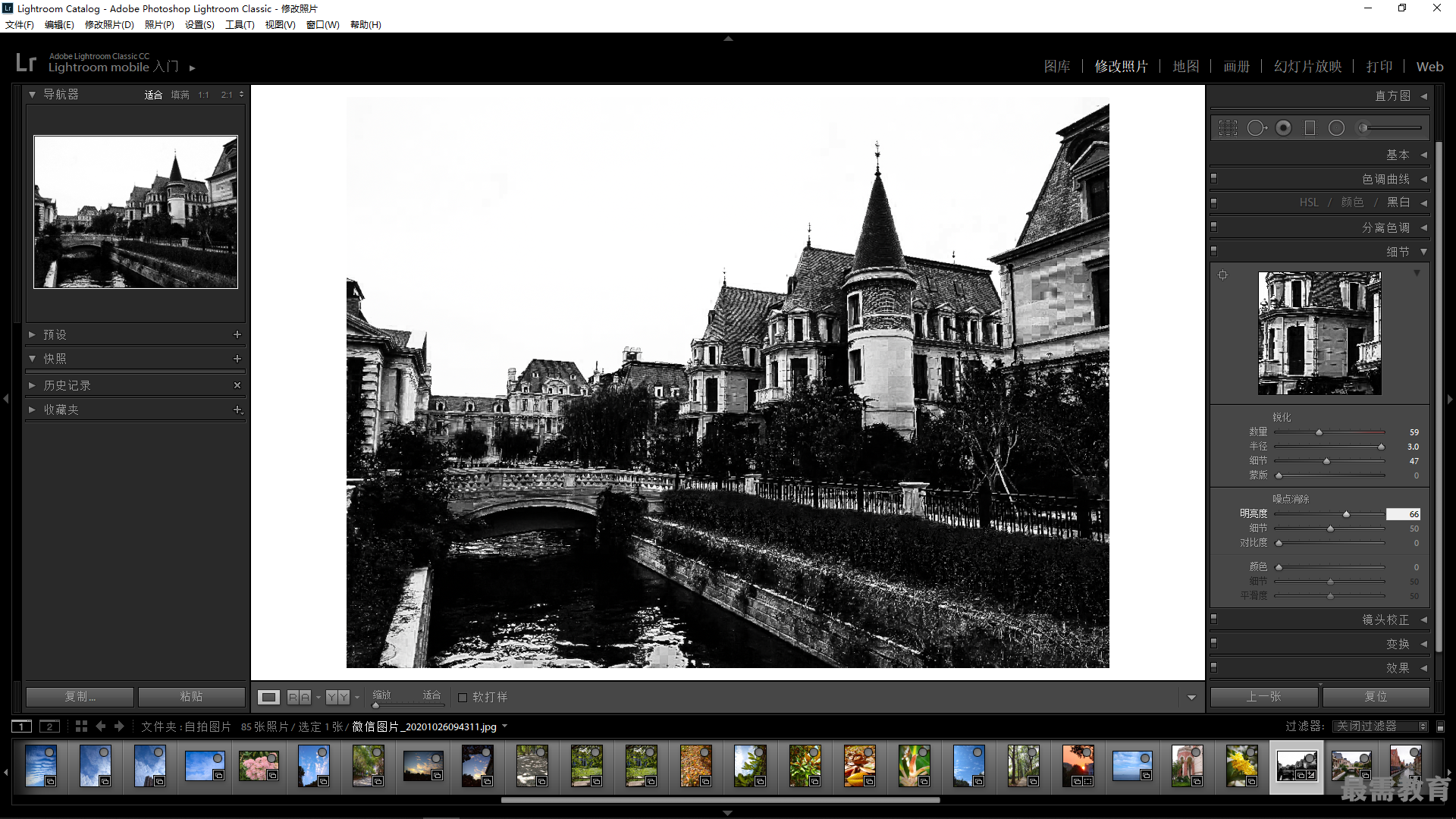
继续查找其他问题的答案?
相关视频回答
回复(0)

 湘公网安备:43011102000856号
湘公网安备:43011102000856号 

点击加载更多评论>>